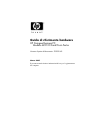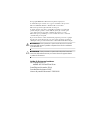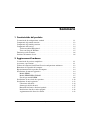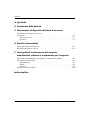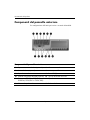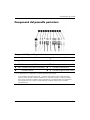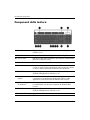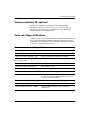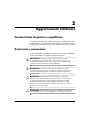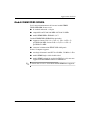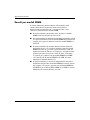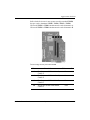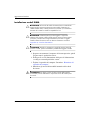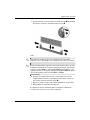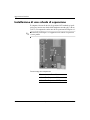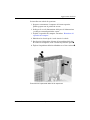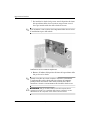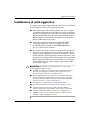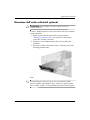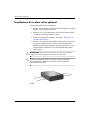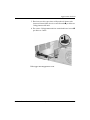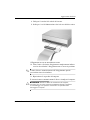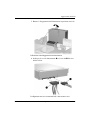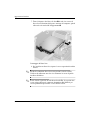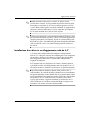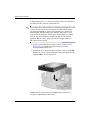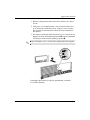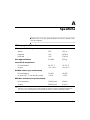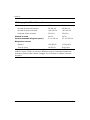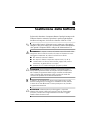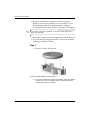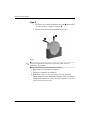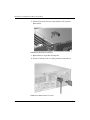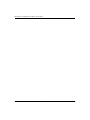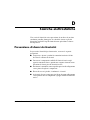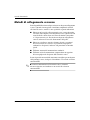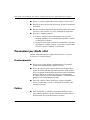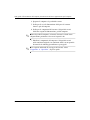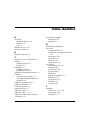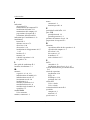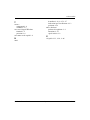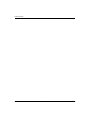HP Compaq dc5100 Small Form Factor PC Guida di riferimento
- Tipo
- Guida di riferimento

Guida di riferimento hardware
HP Compaq Business PC
Modello dc5100 Small Form Factor
Numero di parte del documento: 376293-062
Marzo 2005
Il presente manuale fornisce informazioni di base per l’aggiornamento
del computer.

© Copyright 2004 Hewlett-Packard Development Company, L.P.
Le informazioni qui contenute sono soggette a modifiche senza preavviso.
Microsoft, MS-DOS, Windows e Windows NT sono marchi di
Microsoft Corporation negli Stati Uniti e in altri paesi.
Le uniche garanzie su prodotti e servizi HP sono definite nei certificati di
garanzia allegati a prodotti e servizi. Nulla di quanto qui contenuto potrà
essere interpretato nel senso della costituzione di garanzie accessorie.
HP declina ogni responsabilità per errori od omissioni tecniche o editoriali
contenuti nella presente guida.
Il presente documento contiene informazioni proprietarie protette da copyright.
Nessuna parte del documento può essere fotocopiata, riprodotta o tradotta in
altra lingua senza la preventiva autorizzazione scritta di Hewlett-Packard Company.
Å
AVVERTENZA: Il testo presentato in questo modo indica che la mancata
osservanza delle istruzioni potrebbe comportare lesioni fisiche o addirittura
la perdita della vita.
Ä
ATTENZIONE: Il testo presentato in questo modo indica che la mancata
osservanza delle relative istruzioni può causare danni alle apparecchiature
o perdite di informazioni.
Guida di riferimento hardware
HP Compaq Business PC
Modello dc5100 Small Form Factor
Prima Edizione (Novembre 2004)
Seconda Edizione (Marzo 2005)
Numero di parte del documento: 376293-062

Guida di riferimento hardware www.hp.com iii
Sommario
1 Caratteristiche del prodotto
Caratteristiche di configurazione standard . . . . . . . . . . . . . . . . . . . . . . . . . . . . . . . . . . 1–1
Componenti del pannello anteriore . . . . . . . . . . . . . . . . . . . . . . . . . . . . . . . . . . . . . . . . 1–2
Componenti del pannello posteriore . . . . . . . . . . . . . . . . . . . . . . . . . . . . . . . . . . . . . . . 1–3
Componenti della tastiera . . . . . . . . . . . . . . . . . . . . . . . . . . . . . . . . . . . . . . . . . . . . . . . 1–4
Tastiera modulare HP optional . . . . . . . . . . . . . . . . . . . . . . . . . . . . . . . . . . . . . . . . 1–5
Tasto con il logo di Windows . . . . . . . . . . . . . . . . . . . . . . . . . . . . . . . . . . . . . . . . . 1–5
Funzioni speciali del mouse . . . . . . . . . . . . . . . . . . . . . . . . . . . . . . . . . . . . . . . . . . . . . 1–6
Posizione del numero di serie . . . . . . . . . . . . . . . . . . . . . . . . . . . . . . . . . . . . . . . . . . . . 1–6
2 Aggiornamenti hardware
Caratteristiche di gestione semplificata. . . . . . . . . . . . . . . . . . . . . . . . . . . . . . . . . . . . . 2–1
Avvertenze e precauzioni . . . . . . . . . . . . . . . . . . . . . . . . . . . . . . . . . . . . . . . . . . . . . . . 2–1
Utilizzo del computer Small Form Factor in configurazione minitower . . . . . . . . . . . 2–2
Rimozione del coperchio del computer. . . . . . . . . . . . . . . . . . . . . . . . . . . . . . . . . . . . . 2–3
Riposizionamento del coperchio del computer . . . . . . . . . . . . . . . . . . . . . . . . . . . . . . . 2–4
Installazione di memoria aggiuntiva . . . . . . . . . . . . . . . . . . . . . . . . . . . . . . . . . . . . . . . 2–4
Moduli DIMM . . . . . . . . . . . . . . . . . . . . . . . . . . . . . . . . . . . . . . . . . . . . . . . . . . . . 2–4
Moduli DIMM DDR2-SDRAM . . . . . . . . . . . . . . . . . . . . . . . . . . . . . . . . . . . . . . . 2–5
Zoccoli per moduli DIMM . . . . . . . . . . . . . . . . . . . . . . . . . . . . . . . . . . . . . . . . . . . 2–6
Installazione di una scheda di espansione . . . . . . . . . . . . . . . . . . . . . . . . . . . . . . . . . . 2–10
Installazione di unità aggiuntive . . . . . . . . . . . . . . . . . . . . . . . . . . . . . . . . . . . . . . . . . 2–13
Ubicazione delle unità . . . . . . . . . . . . . . . . . . . . . . . . . . . . . . . . . . . . . . . . . . . . . 2–14
Smontaggio dei dischi ottici . . . . . . . . . . . . . . . . . . . . . . . . . . . . . . . . . . . . . . . . . 2–15
Rimozione dell’unità a dischetti optional . . . . . . . . . . . . . . . . . . . . . . . . . . . . . . . 2–17
Installazione di un disco ottico optional . . . . . . . . . . . . . . . . . . . . . . . . . . . . . . . . 2–18
Aggiornamento del disco fisso SATA . . . . . . . . . . . . . . . . . . . . . . . . . . . . . . . . . 2–22

iv www.hp.com Guida di riferimento hardware
Sommario
A Specifiche
B Sostituzione della batteria
C Informazioni sul dispositivo di blocco di sicurezza
Installazione del dispositivo di blocco
di sicurezza . . . . . . . . . . . . . . . . . . . . . . . . . . . . . . . . . . . . . . . . . . . . . . . . . . . . . . . . . . C–1
Chiusura con cavo. . . . . . . . . . . . . . . . . . . . . . . . . . . . . . . . . . . . . . . . . . . . . . . . . . C–1
Lucchetto . . . . . . . . . . . . . . . . . . . . . . . . . . . . . . . . . . . . . . . . . . . . . . . . . . . . . . . . C–3
D Scariche elettrostatiche
Prevenzione di danni elettrostatici . . . . . . . . . . . . . . . . . . . . . . . . . . . . . . . . . . . . . . . . D–1
Metodi di collegamento a massa . . . . . . . . . . . . . . . . . . . . . . . . . . . . . . . . . . . . . . . . . . D–2
E Linee guida di funzionamento del computer,
manutenzione ordinaria e preparazione per il trasporto
Linee guida di funzionamento del computer e manutenzione ordinaria . . . . . . . . . . . . E–1
Precauzioni per dischi ottici . . . . . . . . . . . . . . . . . . . . . . . . . . . . . . . . . . . . . . . . . . . . . E–2
Funzionamento . . . . . . . . . . . . . . . . . . . . . . . . . . . . . . . . . . . . . . . . . . . . . . . . . . . . E–2
Pulizia . . . . . . . . . . . . . . . . . . . . . . . . . . . . . . . . . . . . . . . . . . . . . . . . . . . . . . . . . . . E–3
Sicurezza. . . . . . . . . . . . . . . . . . . . . . . . . . . . . . . . . . . . . . . . . . . . . . . . . . . . . . . . . E–3
Preparazione per il trasporto . . . . . . . . . . . . . . . . . . . . . . . . . . . . . . . . . . . . . . . . . . . . . E–3
Indice Analitico

Guida di riferimento hardware www.hp.com 1–1
1
Caratteristiche del prodotto
Caratteristiche di configurazione standard
Le caratteristiche degli HP Compaq Small Form Factor possono
variare a seconda del modello. Per un elenco completo dell’hardware
e del software installati nel computer, eseguire l’utility Diagnostics
for Windows. Le istruzioni per l’utilizzo delle utility si trovano nella
Guida alla risoluzione dei problemi sul CD della documentazione.
✎
I computer Small Form Factor possono essere utilizzati anche
in configurazione minitower. Per ulteriori informazioni consultare la
sezione “Utilizzo del computer Small Form Factor in configurazione
minitower” in questa guida.
Configurazione Small Form Factor

1–2 www.hp.com Guida di riferimento hardware
Caratteristiche del prodotto
Componenti del pannello anteriore
La configurazione dell’unità può variare a seconda del modello.
Componenti del pannello anteriore
1 Spia attività unità a dischetti (optional) 7 Connettore microfono
2 Unità a dischetti (optional) 8 Attacco per cuffie
3 Spia di attività disco ottico 9 Porte USB (2)
4 Pulsante di espulsione dischetto (optional) - Spia di attività del disco fisso
5 Disco ottico (CD-ROM, CD-R/RW,
DVD-ROM, DVD-R/RW o CD-RW/DVD)
q Spia di accensione
6 Pulsante di espulsione disco ottico w Pulsante di alimentazione

Guida di riferimento hardware www.hp.com 1–3
Caratteristiche del prodotto
Componenti del pannello posteriore
Componenti del pannello posteriore
1 Connettore del cavo di alimentazione 6
n
Connettore di rete RJ-45
2
b
Connettore mouse PS/2 7
l
Connettore parallelo
3
a
Connettore tastiera PS/2 8
c
Connettore monitor
4
o
Connettore USB (Universal Serial Bus) 9
k
Connettore cuffia/Line-out
5
m
Connettore seriale -
j
Connettore ingresso audio (Line-in)
✎
La disposizione e il numero dei connettori dipendono dal modello.
Se è installata una scheda grafica PCI, i connettori sulla scheda e sulla scheda di sistema
possono essere utilizzati contemporaneamente. Per utilizzare entrambi i connettori potrebbe
dover essere necessario modificare alcune impostazioni in Computer Setup. Per informazioni
sulla sequenza di avvio vedere la Guida dell’utility Computer Setup (F10) nel CD della
documentazione.

1–4 www.hp.com Guida di riferimento hardware
Caratteristiche del prodotto
Componenti della tastiera
1 Tasti funzione Eseguono funzioni speciali, diverse a seconda dell’applicazione
software in uso.
2 Tasti di modifica Comprendenti: Ins, Home, PagSu, Canc, Fine e PagGiù.
3 Spie di stato Indicano lo stato delle impostazioni del computer e della tastiera
(Bloc Num, Maiusc e Scorr).
4 Tasti numerici Funzionano come una calcolatrice.
5 Tasti freccia Vengono utilizzati per spostarsi da una parte all’altra in un documento
o in un sito web. Con essi è possibile muoversi a sinistra, a destra,
in alto e in basso utilizzando la tastiera invece del mouse.
6 Tasti Ctrl Vengono utilizzati in combinazione con altri tasti; la funzione
dipende dall’applicazione software in uso.
7 Tasto Menu scelta
rapida*
Usato (come il pulsante destro del mouse) per aprire menu
a comparsa in un’applicazione di Microsoft Office. In altre
applicazioni software consente di effettuare altre funzioni.
8 Tasti con il logo
di Windows*
Utilizzati per aprire il menu Start/Avvio di Microsoft Windows.
In combinazione con altri tasti consentono di effettuare altre
funzioni.
9 Tasto Alt Vengono utilizzati in combinazione con altri tasti; la funzione
dipende dall’applicazione software in uso.
*Tasti disponibili in regioni geografiche selezionate.

Guida di riferimento hardware www.hp.com 1–5
Caratteristiche del prodotto
Tastiera modulare HP optional
Se del kit del computer fa parte una tastiera modulare HP
consultare la Guida dell’utente della tastiera modulare HP sul
CD della documentazione per l’identificazione dei componenti
ed informazioni sulla configurazione.
Tasto con il logo di Windows
Utilizzare il tasto con il logo di Windows in abbinamento ad altri tasti
per eseguire determinate funzioni disponibili nei sistemi operativi
di Windows. Per identificare il tasto col logo di Windows consultare
la sezione “Componenti della tastiera”.
Funzioni del tasto con il logo di Windows
Tasto col logo di Windows Visualizza o nasconde il menu Avvio.
Tasto col logo di Windows + d Visualizza il desktop.
Tasto con il logo di Windows + m Riduce a icona tutte le applicazioni aperte.
Maiusc + tasto con il logo
di Windows + m
Annulla la riduzione a icona.
Tasto con il logo di Windows + e Apre Risorse del computer.
Tasto con il logo di Windows + f Apre Trova tutti i file.
Tasto con il logo di Windows + Ctrl + f Avvia Trova computer.
Tasto col logo di Windows + F1 Apre la guida di Windows.
Tasto col logo di Windows + l Blocca il computer se si è connessi a un dominio
di rete o consente di cambiare utente se non si
è connessi a nessun dominio.
Tasto con il logo di Windows + r Apre la finestra di dialogo Esegui.
Tasto col logo di Windows + u Avvia Utility Manager.
Tasto col logo di Windows + Tab Attiva il pulsante successivo sulla barra delle
applicazioni.

1–6 www.hp.com Guida di riferimento hardware
Caratteristiche del prodotto
Funzioni speciali del mouse
La maggior parte delle applicazioni software supporta l’utilizzo
del mouse. Le funzioni assegnate ai pulsanti del mouse variano
in base all’applicazione software in uso.
Posizione del numero di serie
Ogni computer ha un numero di serie 1, situato sul lato sinistro
del computer, e un ID di prodotto 2, situato sul coperchio superiore.
Tenere questi numeri a portata di mano quando si richiede l’assistenza
del servizio clienti.
Posizioni numero di serie e ID prodotto

Guida di riferimento hardware www.hp.com 2–1
2
Aggiornamenti hardware
Caratteristiche di gestione semplificata
Il computer possiede delle caratteristiche che ne rendono più facile la
manutenzione e l’aggiornamento. Per la maggior parte delle procedure
di installazione descritte in questo capitolo non sono necessari attrezzi.
Avvertenze e precauzioni
Prima di effettuare aggiornamenti verificare di aver letto attentamente
tutte le istruzioni e le avvertenze della presente guida.
Å
AVVERTENZA: Per ridurre il rischio di lesioni personali dovute a
scosse elettriche e/o a superfici calde, assicurarsi di scollegare il cavo
di alimentazione dalla presa a muro e, prima di toccare, attendere che
i componenti interni del sistema si siano raffreddati.
Å
AVVERTENZA: Per ridurre il rischio di scosse elettriche, di incendi
o di danni all’apparecchiatura, non collegare i connettori telefonici o per
telecomunicazioni alle prese del controller di interfaccia di rete (NIC).
Ä
ATTENZIONE: L’elettricità statica può danneggiare i componenti
elettronici del computer o delle parti opzionali. Prima di iniziare queste
procedure, scaricare tutta l’energia elettrostatica toccando un oggetto
metallico dotato di messa a terra. Per ulteriori informazioni su come
prevenire le scariche elettrostatiche consultare l’Appendice D, “Scariche
elettrostatiche” di questa guida.
Ä
ATTENZIONE: Prima di togliere il coperchio al computer, assicurarsi che
esso sia spento e che il cavo di alimentazione sia scollegato dalla presa.

2–2 www.hp.com Guida di riferimento hardware
Aggiornamenti hardware
Utilizzo del computer Small Form Factor
in configurazione minitower
Il computer Small Form Factor può essere utilizzato sia in configurazione
minitower sia desktop. Per utilizzarlo in configurazione minitower,
appoggiare il computer sul lato destro come indicato in figura.
✎
Verificare che ci sia uno spazio di almeno 10 cm circa attorno a tutti
i lati del computer.
Cambio di configurazione da desktop a minitower
✎
Per rendere ancora più stabile il computer in configurazione
minitower è possibile acquistare un’apposita base per tower HP.

Guida di riferimento hardware www.hp.com 2–3
Aggiornamenti hardware
Rimozione del coperchio del computer
Per togliere il coperchio del computer:
1. Spegnere correttamente il computer dal sistema operativo, quindi
spegnere tutte le periferiche esterne.
2. Scollegare il cavo di alimentazione dalla presa di corrente e dal
computer e disinserire ogni altra periferica esterna.
Ä
ATTENZIONE: Prima di togliere il coperchio al computer, assicurarsi che
esso sia spento e che il cavo di alimentazione sia scollegato dalla presa.
3. Premere i pulsanti sui lati sinistro e destro del computer 1, sfilare
il coperchio del computer finché non si arresta 2 e sollevarlo per
estrarlo dallo chassis.
Rimozione del coperchio del computer

2–4 www.hp.com Guida di riferimento hardware
Aggiornamenti hardware
Riposizionamento del coperchio del computer
Per riposizionare il coperchio del computer, allineare le linguette sul
pannello con gli slot sullo chassis, inserire completamente il coperchio
nello chassis fino a bloccarlo in sede.
Rimozione del coperchio del computer
Installazione di memoria aggiuntiva
Il computer è dotato di 2 moduli DIMM (dual inline memory modules)
di memoria DDR2-SDRAM (Double Data Rate-Synchronous
Dynamic Random Access Memory).
Moduli DIMM
Gli zoccoli di memoria sulla scheda di sistema possono essere popolati
con moduli DIMM (non più di quattro) di standard industriale. Si tratta
di zoccoli di memoria contenenti almeno un modulo di memoria DIMM
preinstallato. Per ottenere il massimo supporto di memoria è possibile
popolare la scheda di sistema con un massimo di 4 GB di memoria
configurata in modalità dual channel di prestazioni elevate.

Guida di riferimento hardware www.hp.com 2–5
Aggiornamenti hardware
Moduli DIMM DDR2-SDRAM
Per il corretto funzionamento del sistema i moduli DIMM
DDR2-SDRAMM devono essere:
■ di standard industriale a 240 pin
■ compatibili con PC3200 400 MHz o PC4300 533 MHz
■ moduli DIMM DDR2-SDRAM a 1,8 V
I moduli DIMM DDR2-SDRAM devono inoltre:
■ supportare latenza CAS 3, 4 o 5 (CL = 3, CL = 4 o CL = 5)
per DDR2/400 MHz; latenza CAS 4 o 5 (CL = 4 o CL = 5)
per DDR2/533 MHz
■ contenere le informazioni JEDEC SPD obbligatorie
Inoltre, il computer supporta:
■ tecnologie di memoria non ECC da 256 Mbit, 512 Mbit e 1 Gbit
■ moduli DIMM single-sided e double-sided
■ moduli DIMM costituiti da periferiche DDE x8 e x16; non sono
supportati moduli DIMM costituiti da SDRAM x4
✎
Il sistema non si avvia se si installano moduli DIMM non supportati.

2–6 www.hp.com Guida di riferimento hardware
Aggiornamenti hardware
Zoccoli per moduli DIMM
Il sistema funzionerà automaticamente nelle modalità single
channel, dual channel Asymmetric mode o dual channel
Interleaved di prestazioni elevate, a seconda di come è stata
effettuata l’installazione dei moduli DIMM.
■ Il sistema funzionerà in modalità single channel se i moduli
DIMM sono stati inseriti in un solo canale.
■ Il sistema funzionerà in modalità dual channel Asymmetric quando
la capacità di memoria totale dei moduli DIMM nel Canale A non
è uguale alla capacità di memoria totale dei moduli DIMM nel
Canale B.
■ Il sistema funzionerà in modalità Interleaved dual channel di
prestazioni elevate se la capacità di memoria totale dei moduli
DIMM sul Canale A è pari alla capacità di memoria totale dei
moduli sul Canale B. Tuttavia, la tecnologia e la larghezza della
periferica possono variare da un canale all’altro. Ad esempio,
se il Canale A è popolato con due moduli DIMM da 256 MB
e il Canale B con un modulo DIMM da 512 MB, il sistema
funzionerà in modalità Interleaved.
■ In qualsiasi modalità, la velocità di funzionamento massima è
determinata dal più lento dei moduli DIMM presenti nel sistema.
Ad esempio, se il sistema è popolato con un modulo DIMM da
400 MHz ed un secondo modulo DIMM da 533 MHz, il sistema
funzionerà alla velocità inferiore tra le due.

Guida di riferimento hardware www.hp.com 2–7
Aggiornamenti hardware
Sulla scheda di sistema ci sono quattro zoccoli per moduli DIMM,
due per canale, denominati XMM1, XMM2, XMM3 e XMM4.
Gli zoccoli XMM1 e XMM2 funzionano nel canale di memoria A.
Gli zoccoli XMM3 e XMM4 funzionano nel canale di memoria B.
Posizioni degli zoccoli per moduli DIMM
Voce Descrizione Colore zoccolo
1 Zoccolo per modulo DIMM XMM1,
Canale A
Bianco
2 Zoccolo per modulo DIMM XMM2,
Canale A
Nero
3 Zoccolo per modulo DIMM XMM3,
Canale B
Bianco
4 Zoccolo per modulo DIMM XMM4,
Canale B
Nero

2–8 www.hp.com Guida di riferimento hardware
Aggiornamenti hardware
Installazione moduli DIMM
Ä
ATTENZIONE: Gli zoccoli dei moduli di memoria hanno contatti dorati.
Aggiornando la memoria è importante usare moduli di memoria con
contatti metallici dorati, al fine di prevenire la corrosione e/o l’ossidazione
derivanti dal contatto tra metalli incompatibili fra loro.
Ä
ATTENZIONE: L’elettricità statica può danneggiare i componenti
elettronici del computer o delle schede optional. Prima di iniziare queste
procedure, scaricare tutta l’energia elettrostatica toccando un oggetto
metallico dotato di messa a terra. Per ulteriori informazioni consultare
Appendice D, “Scariche elettrostatiche”.
Ä
ATTENZIONE: Quando si maneggiano i moduli di memoria evitare di
toccarne i contatti, perché così facendo si potrebbe danneggiare il modulo.
1. Spegnere correttamente il computer dal sistema operativo, quindi
spegnere tutte le periferiche esterne.
2. Scollegare il cavo di alimentazione dalla presa di alimentazione
e scollegare eventuali periferiche esterne.
3. Togliere il coperchio del computer. Consultare “Rimozione del
coperchio del computer.”
4. Individuare gli zoccoli dei moduli di memoria sulla scheda
di sistema.
Å
AVVERTENZA: Per ridurre il rischio di ustioni causate dalle superfici
surriscaldate, lasciare raffreddare i componenti interni del sistema prima
di toccarli.

Guida di riferimento hardware www.hp.com 2–9
Aggiornamenti hardware
5. Aprire entrambe le levette di rilascio dello zoccolo 1 del modulo
di memoria ed inserire il modulo nello zoccolo 2.
Installazione di un modulo DIMM
✎
Un modulo di memoria può essere installato in un solo modo.
Allineare la tacca del modulo con la linguetta del socket di memoria.
✎
Per prestazioni ottimali, popolare gli zoccoli in modo che la capacità
di memoria del Canale A sia uguale a quella del Canale B. Ad esempio,
se nello zoccolo XMM1 c’è un modulo DIMM preinstallato e se ne
aggiunge un altro, si consiglia di installare un modulo DIMM di uguale
capacità di memoria negli zoccoli XMM3 o XMM4.
6. Spingere il modulo nello zoccolo, assicurandosi che esso sia
completamente inserito e posizionato correttamente. Verificare
che i fermi siano in posizione chiusa 3.
7. Ripetere i punti 5 e 6 per ogni modulo addizionale da installare.
8. Riposizionare il coperchio del computer.
Il computer riconosce automaticamente la memoria addizionale
la volta successiva in cui si accende il computer.

2–10 www.hp.com Guida di riferimento hardware
Aggiornamenti hardware
Installazione di una scheda di espansione
Il computer è dotato di due slot d’espansione PCI standard nei quali
può essere inserita una scheda della lunghezza massima di 17,46 cm
(6,875"). Il computer ha anche uno slot d’espansione PCI Express x1.
✎
Gli slot PCI e PCI Express x1 supportano solo schede d’espansione
a basso profilo.
Posizioni degli slot d’espansione
Voce Descrizione
1 Slot d’espansione PCI
2 Slot d’espansione PCI Express x1
La pagina si sta caricando...
La pagina si sta caricando...
La pagina si sta caricando...
La pagina si sta caricando...
La pagina si sta caricando...
La pagina si sta caricando...
La pagina si sta caricando...
La pagina si sta caricando...
La pagina si sta caricando...
La pagina si sta caricando...
La pagina si sta caricando...
La pagina si sta caricando...
La pagina si sta caricando...
La pagina si sta caricando...
La pagina si sta caricando...
La pagina si sta caricando...
La pagina si sta caricando...
La pagina si sta caricando...
La pagina si sta caricando...
La pagina si sta caricando...
La pagina si sta caricando...
La pagina si sta caricando...
La pagina si sta caricando...
La pagina si sta caricando...
La pagina si sta caricando...
La pagina si sta caricando...
La pagina si sta caricando...
La pagina si sta caricando...
La pagina si sta caricando...
La pagina si sta caricando...
La pagina si sta caricando...
La pagina si sta caricando...
La pagina si sta caricando...
La pagina si sta caricando...
La pagina si sta caricando...
La pagina si sta caricando...
La pagina si sta caricando...
La pagina si sta caricando...
-
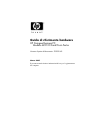 1
1
-
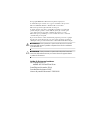 2
2
-
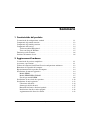 3
3
-
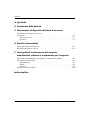 4
4
-
 5
5
-
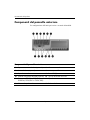 6
6
-
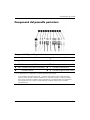 7
7
-
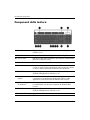 8
8
-
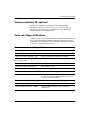 9
9
-
 10
10
-
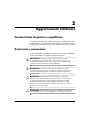 11
11
-
 12
12
-
 13
13
-
 14
14
-
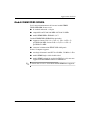 15
15
-
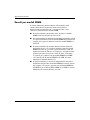 16
16
-
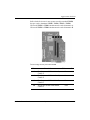 17
17
-
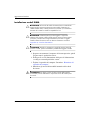 18
18
-
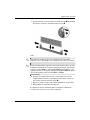 19
19
-
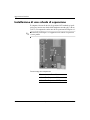 20
20
-
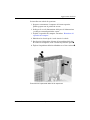 21
21
-
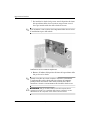 22
22
-
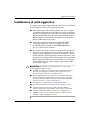 23
23
-
 24
24
-
 25
25
-
 26
26
-
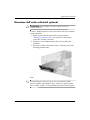 27
27
-
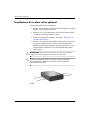 28
28
-
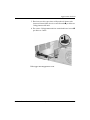 29
29
-
 30
30
-
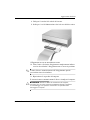 31
31
-
 32
32
-
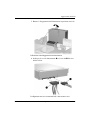 33
33
-
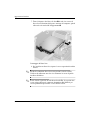 34
34
-
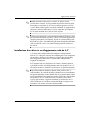 35
35
-
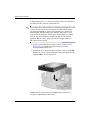 36
36
-
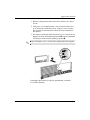 37
37
-
 38
38
-
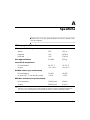 39
39
-
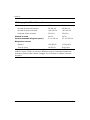 40
40
-
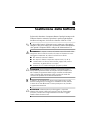 41
41
-
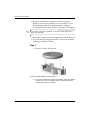 42
42
-
 43
43
-
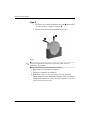 44
44
-
 45
45
-
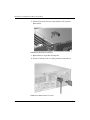 46
46
-
 47
47
-
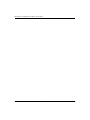 48
48
-
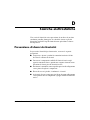 49
49
-
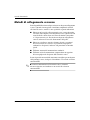 50
50
-
 51
51
-
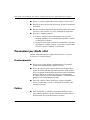 52
52
-
 53
53
-
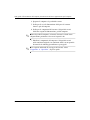 54
54
-
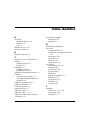 55
55
-
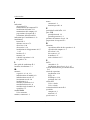 56
56
-
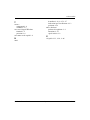 57
57
-
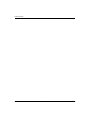 58
58
HP Compaq dc5100 Small Form Factor PC Guida di riferimento
- Tipo
- Guida di riferimento
Documenti correlati
-
HP Compaq dc7600 Convertible Minitower PC Guida di riferimento
-
HP dx5150 Small Form Factor PC Guida di riferimento
-
HP Compaq dc7100 Small Form Factor PC Guida di riferimento
-
HP Compaq dc7600 Ultra-slim Desktop PC Guida di riferimento
-
HP Compaq dc7100 Convertible Minitower PC Guida di riferimento
-
HP Compaq d530 Small Form Factor Desktop PC Guida di riferimento
-
HP Compaq dc5100 Microtower PC Guida di riferimento
-
HP Compaq dc7100 Ultra-slim Desktop PC Guida di riferimento
-
HP Compaq dc7600 Small Form Factor PC Guida di riferimento
-
HP Compaq dc7700 Convertible Minitower PC Guida di riferimento